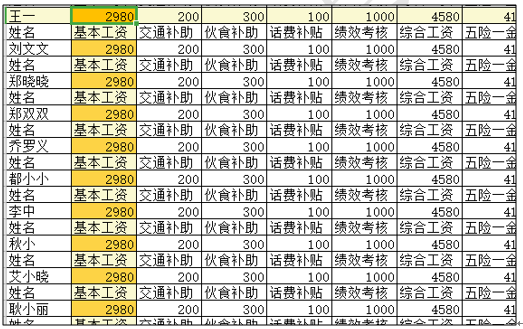本教程适用版本:WPS 365 点击免费使用
有时候在WPS表格应用过程当中,我们需要根据颜色来对表格内容进行改变,很多小伙伴采用筛选,并一个进行改变的方法,虽然可行,但是工作效率非常的慢,下面我们就来给大家分享一种WPS表格中的小秘密-如何快速的按颜色替换内容。
 快速按颜色替换内容
首先,我们打开一张带有颜色的WPS表格,如图1这样的工资表,我们要把里面3000元的基本工资改为2980元。
图 1
快速按颜色替换内容
首先,我们打开一张带有颜色的WPS表格,如图1这样的工资表,我们要把里面3000元的基本工资改为2980元。
图 1
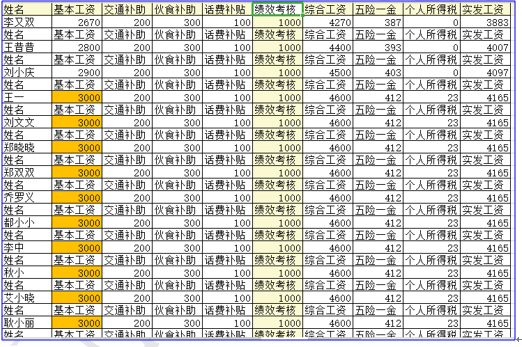 >>点击了解企业级方案
首先,我们按快捷键Ctrl+H调出查找替换窗口,如图2
图 2
>>点击了解企业级方案
首先,我们按快捷键Ctrl+H调出查找替换窗口,如图2
图 2
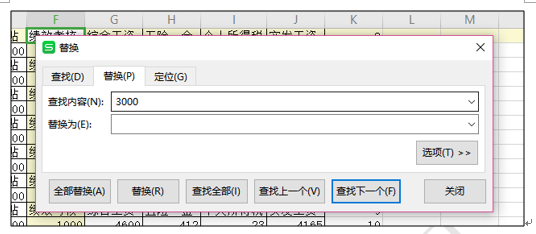 >>点击了解企业级方案
然后选择下面的选项按钮,点击格式,在下拉菜单中选择背景颜色,如图3
图 3
>>点击了解企业级方案
然后选择下面的选项按钮,点击格式,在下拉菜单中选择背景颜色,如图3
图 3
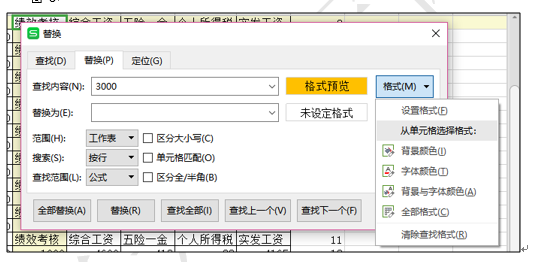 >>点击了解企业级方案
在替换为后面的空白格内填入2980元,如图4
图 4
>>点击了解企业级方案
在替换为后面的空白格内填入2980元,如图4
图 4
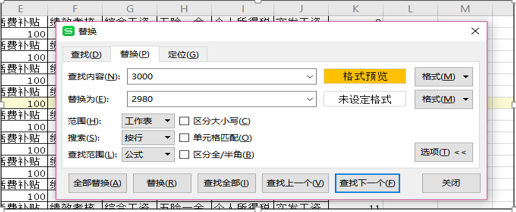 >>点击了解企业级方案
最后点击全部替换,然后在弹出窗口下点击确定按钮,如图5
图 5
>>点击了解企业级方案
最后点击全部替换,然后在弹出窗口下点击确定按钮,如图5
图 5
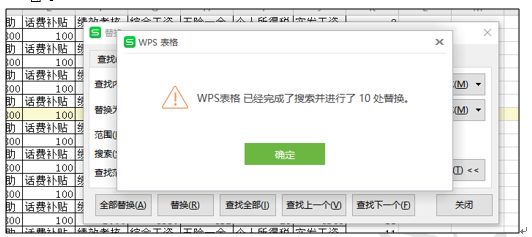 >>点击了解企业级方案
确定后,我们就会发现带有黄色标记的那些数据已经全部替换为2980元,如图6
图 6
>>点击了解企业级方案
确定后,我们就会发现带有黄色标记的那些数据已经全部替换为2980元,如图6
图 6